|

Un ringraziamento a "La Grafica di Susi " per la gentile concessione di utilizzare
il seguente Tutorial che ne detiene tutti i diritti.
Ogni
somiglianza con altri tutorial è puramente casuale.
Le immagini
usate sono Copyright e di proprietà dei legittimi autori, e non se
ne
vanta alcun diritto, queste sono state reperite in rete, nei
forum e gruppi ai quali sono iscritta.
E' vietato
distribuire, copiare, linkare questo tutorial in Forum o siti
senza la mia autorizzazione e consenso.
Per
tradurre, per qualsiasi problema o solo per contattarmi ti prego di
SCRIVERMI

Creato con Paint Shop Pro
X2
|
Ti consiglio di portare con tè la freccia
mentre esegui il tutorial.
Ti servirà come "segnalibro".

Se vuoi stampare il Tutorial, clicca qui sotto:
|
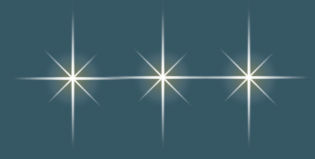
MATERIALI QUI
FONT QUI
BLING QUI
chrismist_KathleenDenis_05-05 - by
Christine
Art_by_YuehuiTang(3)-tubed_by_dragonblu0108 - Tube by
Dragonblu
Per
questo tutorial occorre il filtro:
__Sandflower Specials_v_ _ - Color Flourish : QUI
Scompattate
tutto il materiale e mettete il gradiente e l'ornamento (star) nelle
apposite cartelle di psp
Aprite il
font e riducetelo ad icona
Il Filtro
Sandflower va importato in Filters Unlimited 2.0 (Effetti- Plug-in -
Filters Unlimited 2.0 - Cliccare su Import e importate il
filtro)
ATTENZIONE: il bling è composto da 13 fotogrammi perchè uno
va tolto, ossia il primo.
Buon
lavoro da GraficAughusto
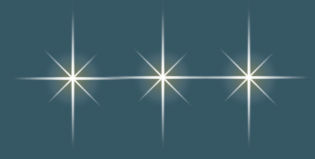
PASSO
1
Aprire una
tela trasparente dimensioni 650x400
Da Primo
Piano, nella paletta materiali, mettere il gradiente SN_Empaty -
Stile lineare

attivare lo
strumento barattolo e riempire la tela
Effetti -
Effetti geometrici - Cerchio
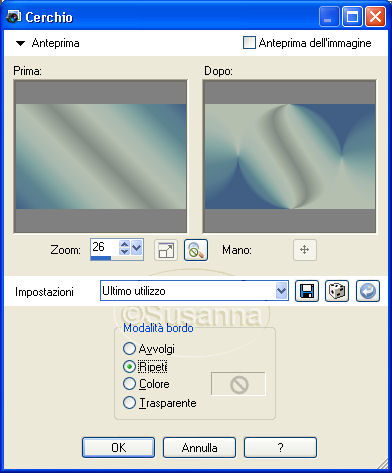
PASSO
2
Livelli -
Nuovo livello raster - Da primo piano cambiare il gradiente - stile
Radiale
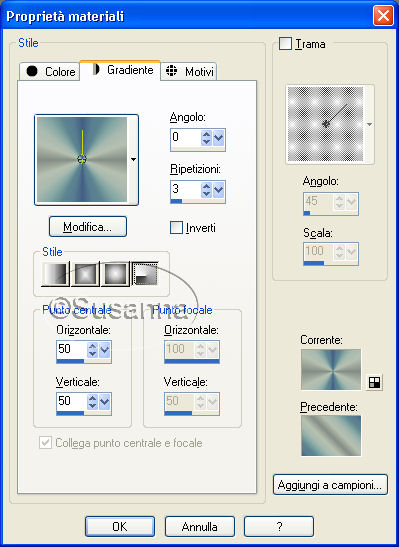
Effetti -
effetti artistici - cromatura
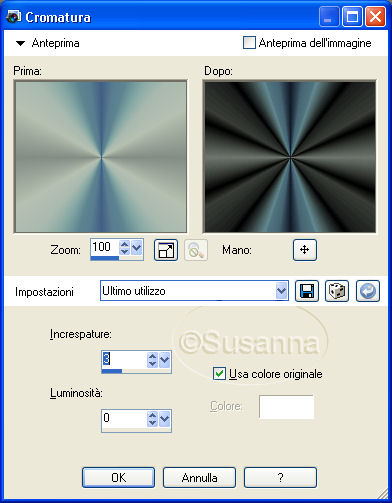
Cambiare la
modalità di miscelatura in sovrapponi
Livelli -
Unisci visibile
PASSO
3
Livelli -
Nuovo livello raster - Selezioni - Seleziona tutto - Selezioni -
Modifica - Contrai 80 pixel - Attivare lo strumento barattolo e
riempire la selezione con il gradiente stile lineare
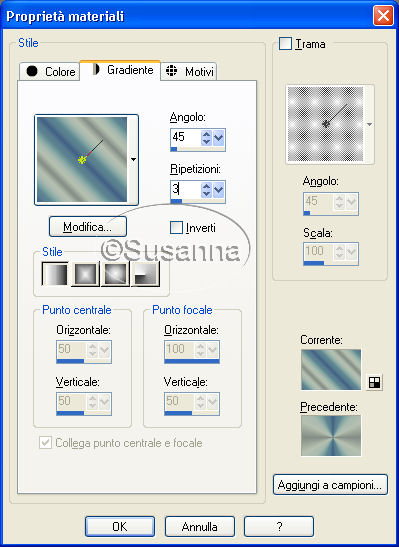
Effetti -
Effetti di distorsione - Coordinate polari
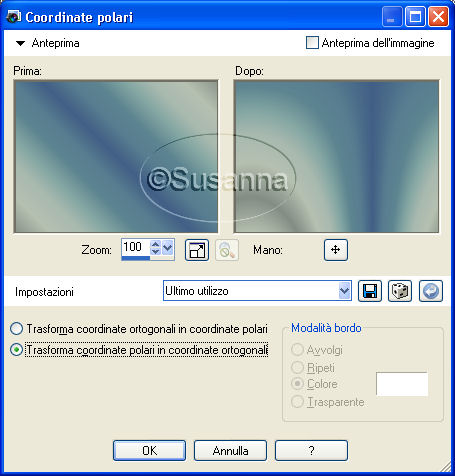
Effetti -
Effetti di bordo - Aumenta di più
Effetti -
Effetti 3D - Ritaglio

Ripetere
Ritaglio con i valori verticale e orizzontale in positivo
(3)
PASSO
4
Livelli -
Nuovo livello raster
Aprire il
misted chrismist_KathleenDenis - Modifica - Copia - Modifica -
Incolla nella selezione
Effetti -
Plug-in - Sandflower Specials - Color flourish
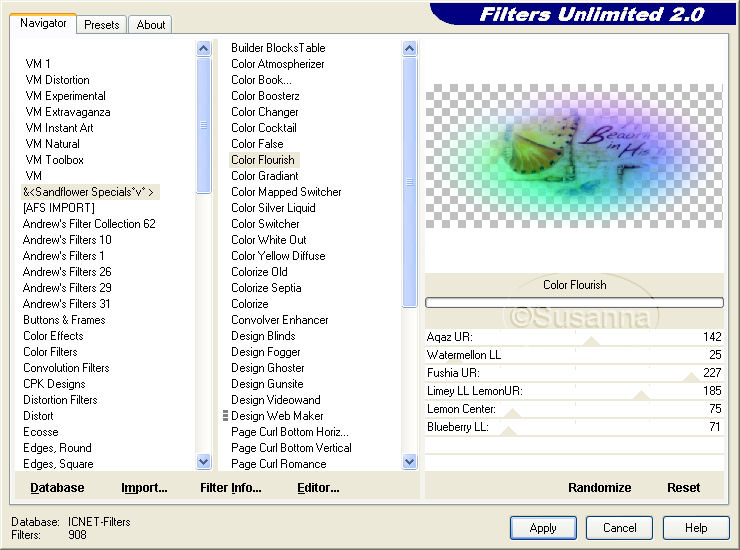
Selezioni -
Deseleziona
PASSO
5
Aprire
l'immagine Art_by_YuehuiTang(3) - Modifica - Copia - Tornare al
lavoro - Modifica - Incolla come nuovo livello - Immagine -
Ridimensiona 70% - Immagine - Rifletti - attivare lo strumento
spostamento e posizionare come da immagine finale - Regola - Messa a
fuoco - Metti a fuoco - Effetti - Effetti 3D - Sfalsa
ombra
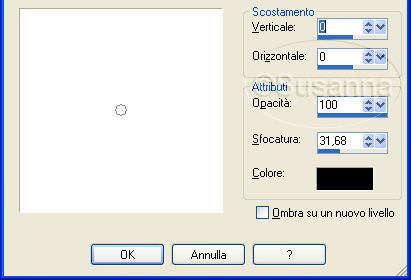
PASSO
6
Attivare lo
strumento ornamenti e mettere le 4 stelle negli angoli - Scala 100 -
Passo 200
Livelli -
Unisci visibile
PASSO
7
Immagine -
Aggiungi bordatura 1 pixel colore #18263a
Immagine -
Aggiungi bordatura 2 pixel colore #7c9075
Immagine -
Aggiungi bordatura 1 pixel colore #18263a
PASSO
8
Attivare la
A di testo - Font Celtic Garamound dimensione 72 (varia da psp a
psp) - Colore di primo piano #7c9075 e di sfondo #254768 - Scrivere
Beautiful - Effetti - Effetti 3D - Smusso a incasso
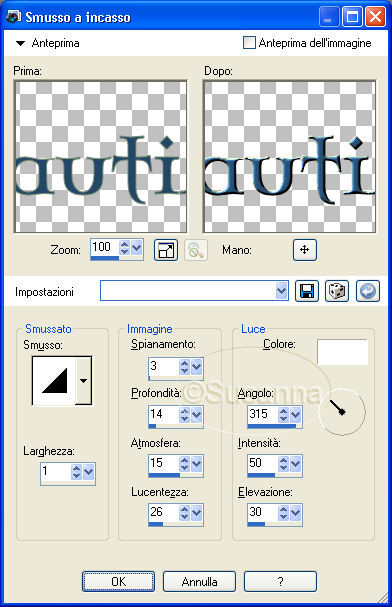
Con lo
strumento spostamento posizionare come da immagine finale
Livelli -
Duplica - Effetti - Effetti artistici - Stagnola colorata
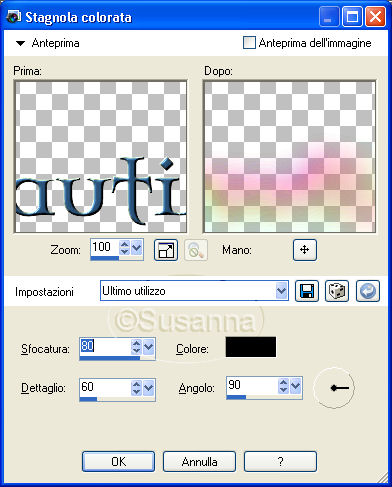
Livelli -
Disponi - sposta giù
Livelli -
Duplica - attivare lo strumento spostamento e posizionare in alto a
sinistra
Inserire la
propria firma
Livelli -
Unisci visibile - Salvare in formato psp
PASSO
9
Aprire il
programma Animation Shop
Aprire il
lavoro appena salvato - Modifica - Duplica - fino ad avere 12
fotogrammi
Aprire il
bling - Modifica - Seleziona tutto - Modifica - Copia
Ritornare al
lavoro - Portarsi sul primo fotogramma - Modifica - Seleziona tutto
- Modifica - Incolla nel fotogramma selezionato, posizionare il
cuore in alto a sinistra nell'angolo del rettangolo centrale, vedere
il lavoro finale.
Salvare in
formato gif
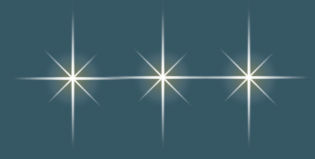
Il lavoro è
terminato
Mi auguro ti sia
divertito ad eseguirlo
Grazie da
GraficAugusto
Creato il 04 ottobre
2008
Regolarmente registrato
da
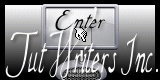
| 
